2019独角兽企业重金招聘Python工程师标准>>> 
监控系统状态
w或者uptime 查看系统负载 cat /proc/cpuinfo 查看cpu核数 vmstat 监控系统状态 用法vmstat 1 (每秒打印一次系统状态) vmstat 1 10 (打印10次结束) 关键的几列: r,b,swpd,si,so,bi,bo,us,wa
w load average: 0.00, 0.01, 0.05 (分别表示1分钟,5分钟,15分钟) 

r 表示运行队列(就是说多少个进程真的分配到CPU),我测试的服务器目前CPU比较空闲,没什么程序在跑,当这个值超过了CPU数目,就会出现CPU瓶颈了。这个也和top的负载有关系,一般负载超过了3就比较高,超过了5就高,超过了10就不正常了,服务器的状态很危险。top的负载类似每秒的运行队列。如果运行队列过大,表示你的CPU很繁忙,一般会造成CPU使用率很高。b 表示阻塞的进程,这个不多说,进程阻塞,大家懂的。swpd 虚拟内存已使用的大小,如果大于0,表示你的机器物理内存不足了,如果不是程序内存泄露的原因,那么你该升级内存了或者把耗内存的任务迁移到其他机器。free 空闲的物理内存的大小,我的机器内存总共8G,剩余3415M。buff Linux/Unix系统是用来存储,目录里面有什么内容,权限等的缓存,我本机大概占用300多Mcache cache直接用来记忆我们打开的文件,给文件做缓冲,(这里是Linux/Unix的聪明之处,把空闲的物理内存的一部分拿来做文件和目录的缓存,是为了提高 程序执行的性能,当程序使用内存时,buffer/cached会很快地被使用。)si 每秒从磁盘读入虚拟内存的大小,如果这个值大于0,表示物理内存不够用或者内存泄露了,要查找耗内存进程解决掉。我的机器内存充裕,一切正常。so 每秒虚拟内存写入磁盘的大小,如果这个值大于0,同上。bi 块设备每秒接收的块数量,这里的块设备是指系统上所有的磁盘和其他块设备,默认块大小是1024byte,我本机上没什么IO操作,所以一直是0,但是我曾在处理拷贝大量数据(2-3T)的机器上看过可以达到140000/s,磁盘写入速度差不多140M每秒bo 块设备每秒发送的块数量,例如我们读取文件,bo就要大于0。bi和bo一般都要接近0,不然就是IO过于频繁,需要调整。in 每秒CPU的中断次数,包括时间中断cs 每秒上下文切换次数,例如我们调用系统函数,就要进行上下文切换,线程的切换,也要进程上下文切换,这个值要越小越好,太大了,要考虑调低线程或者进程的数目,例如在apache和nginx这种web服务器中,我们一般做性能测试时会进行几千并发甚至几万并发的测试,选择web服务器的进程可以由进程或者线程的峰值一直下调,压测,直到cs到一个比较小的值,这个进程和线程数就是比较合适的值了。系统调用也是,每次调用系统函数,我们的代码就会进入内核空间,导致上下文切换,这个是很耗资源,也要尽量避免频繁调用系统函数。上下文切换次数过多表示你的CPU大部分浪费在上下文切换,导致CPU干正经事的时间少了,CPU没有充分利用,是不可取的。us 用户CPU时间,我曾经在一个做加密解密很频繁的服务器上,可以看到us接近100,r运行队列达到80(机器在做压力测试,性能表现不佳)。sy 系统CPU时间,如果太高,表示系统调用时间长,例如是IO操作频繁。id 空闲 CPU时间,一般来说,id + us + sy = 100,一般我认为id是空闲CPU使用率,us是用户CPU使用率,sy是系统CPU使用率。原文:https://www.cnblogs.com/ggjucheng/archive/2012/01/05/2312625.html
wt 等待IO CPU时间。
top查看进程使用资源情况 top -c 显示详细的进程信息,可以查看到具体使用的进程的命令 top -bn1 静态显示所有进程,适合运用到脚本 q退出 ,数字1显示所有核cpu,大写字母M按内存使用顺序排序 大写字母P按cpu使用排序(默认)


top命令提供了实时的对系统处理器的状态监视.它将显示系统中CPU最“敏感”的任务列表.该命令可以按CPU使用.内存使用和执行时间对任务进行排序;而且该命令的很多特性都可以通过交互式命令或者在个人定制文件中进行设定.
默认是按%cpu高低排序,如果相按内存使用率排序,按M键,返回默认按P键。
统计信息前五行是系统整体的统计信息。 第一行是任务队列信息,同utime命令的执行结果相同。 第二行、三行为进程和cpu的信息,当有多个cpu时,这些内容可能会超过2行。
total 进程总数 running 正在运行的进程数 sleeping 睡眠的进程数 stopped 停止的进程数 zombie 僵尸进程数 Cpu(s): 0.3% us 用户空间占用CPU百分比 1.0% sy 内核空间占用CPU百分比 0.0% ni 用户进程空间内改变过优先级的进程占用CPU百分比 98.7% id 空闲CPU百分比 0.0% wa 等待输入输出的CPU时间百分比 0.0%hi:硬件CPU中断占用百分比 0.0%si:软中断占用百分比 0.0%st:虚拟机占用百分比
最后二行为内存信息。
Mem: 191272k total 物理内存总量 173656k used 使用的物理内存总量 17616k free 空闲内存总量 22052k buffers 用作内核缓存的内存量 Swap: 192772k total 交换区总量 0k used 使用的交换区总量 192772k free 空闲交换区总量 123988k cached 缓冲的交换区总量,内存中的内容被换出到交换区,而后又被换入到内存,但使用过的交换区尚未被覆盖,该数值即为这些内容已存在于内存中的交换区的大小,相应的内存再次被换出时可不必再对交换区写入。
PID 进程id USER 进程所有者的用户名 PR 优先级 NI nice值。负值表示高优先级,正值表示低优先级 VIRT 进程使用的虚拟内存总量,单位kb。VIRT=SWAP+RES RES 进程使用的、未被换出的物理内存大小,单位kb。RES=CODE+DATA SHR 共享内存大小,单位kb S 进程状态(D=不可中断的睡眠状态,R=运行,S=睡眠,T=跟踪/停止,Z=僵尸进程) %CPU 上次更新到现在的CPU时间占用百分比 %MEM 进程使用的物理内存百分比 TIME+ 进程使用的CPU时间总计,单位1/100秒 COMMAND 命令名/命令行
以上为默认显示的列,可通过按f键进行修改。
sar命令
安装sysstat包才有sar命令
sar -n DEV 网卡流量 sar -q cpu系统历史负载 sar -b 磁盘读写 sar -f /var/log/sa/saxx 历史文件 nload命令 yum install -y epel-release yum install -y nload
网卡流量sar -n DEV , sar -n DEV 1 10(每秒打印一次,打印10次结束)
rx接受的数据包,tx发送出去的数据包,收到的数据包几千算比较正常的。
上万的话,要看是否受到攻击

sar -n DEV -f /var/log/sa/sa24 查看某天的网卡流量,比如查看24号。

查看cpu负载:sar -q 1 10

sar -q -f /var/log/sa/sa12 查看某天的cpu负载,比如查看12号,该文件为二进制文件
不能直接查看,需要用sar命令才能查看,sa12对应日期。
还有一个文件/var/log/sa/sar12 这个文件可以直接用cat查看。

sar -b 查看磁盘读写,用法同上,sar -b 1 5

nload命令:查看网卡流量
安装nload包,需要epel-release扩展源
动态的显示网卡流量,第一行网卡的名称和IP

按向右的方向键可以查看第二块网卡


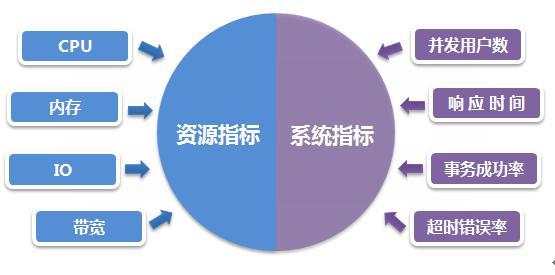

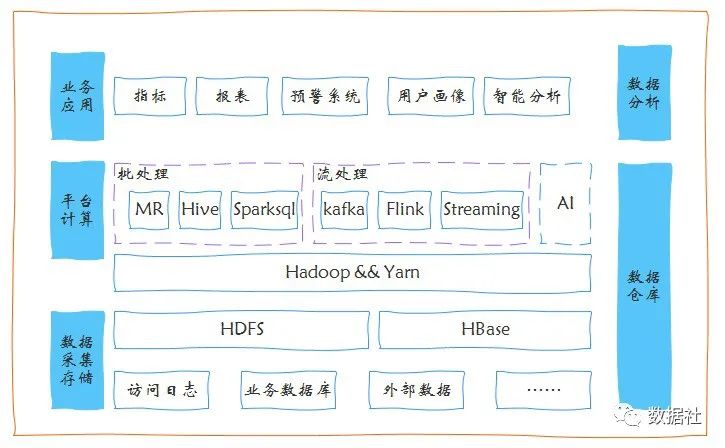

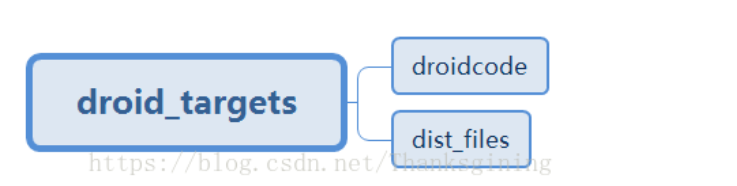


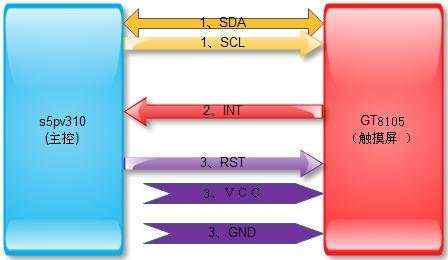
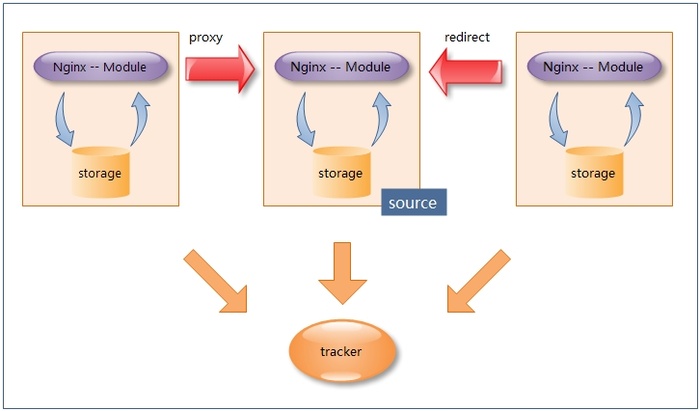
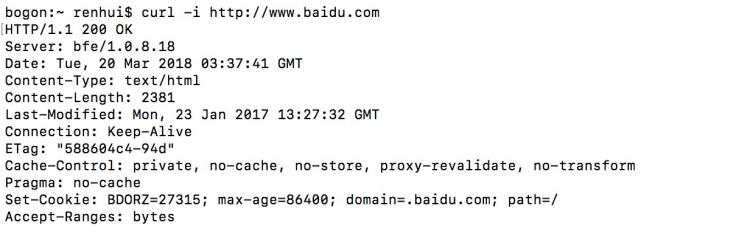

 京公网安备 11010802041100号
京公网安备 11010802041100号